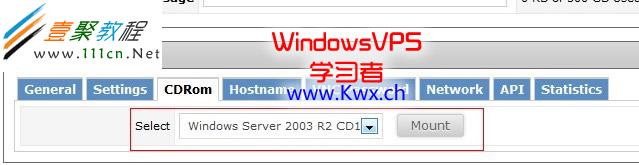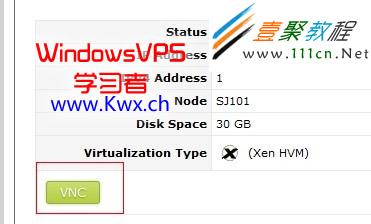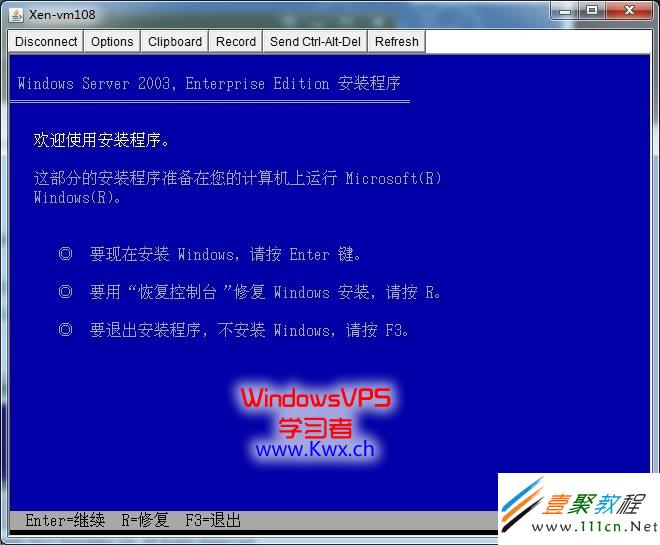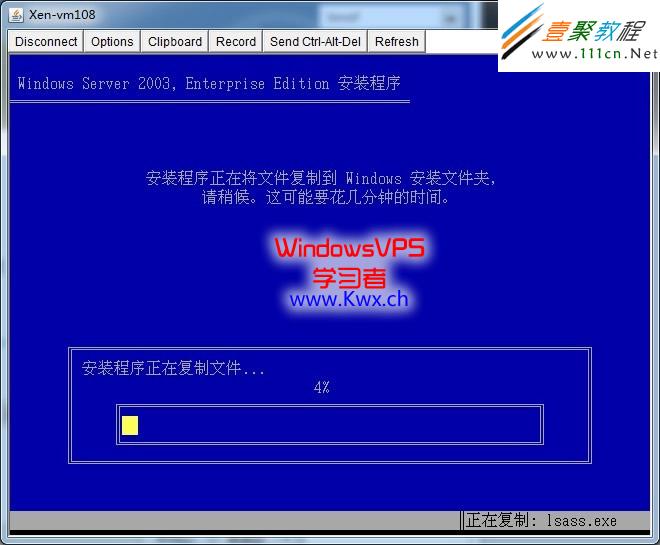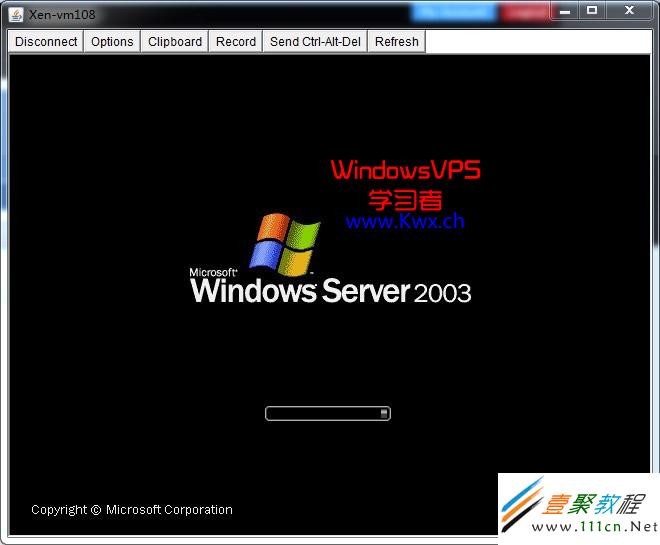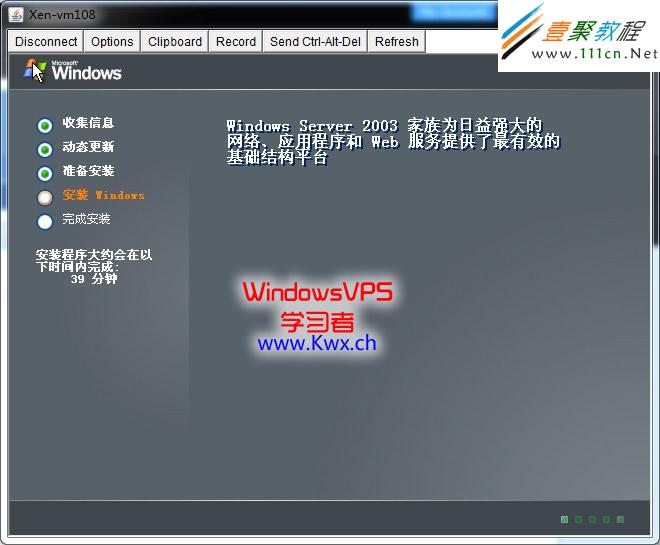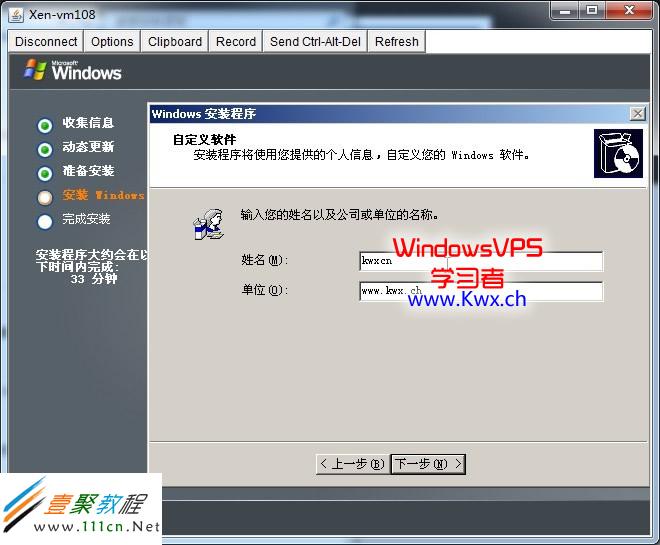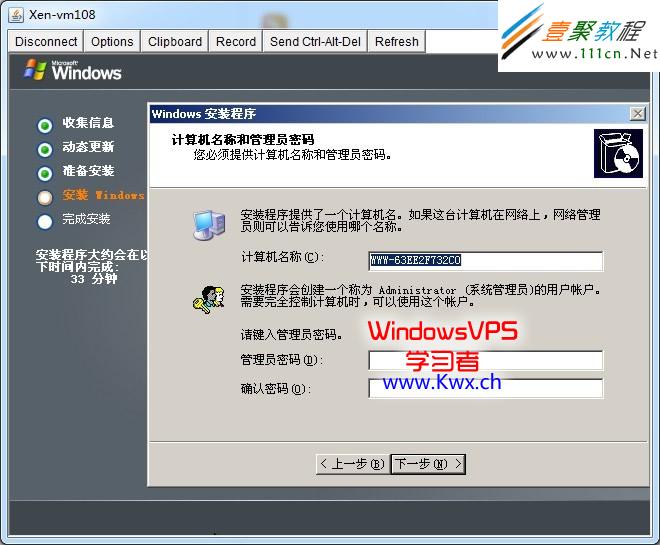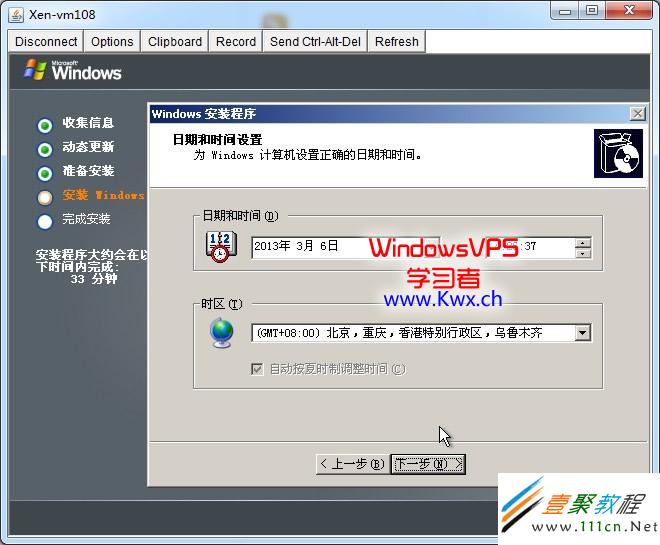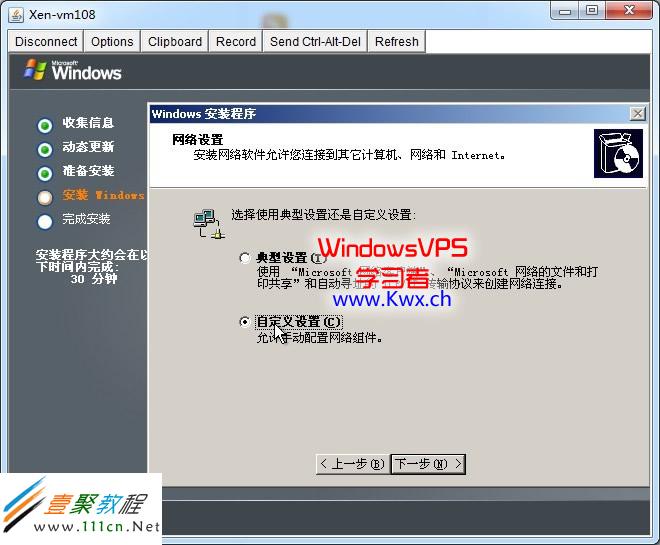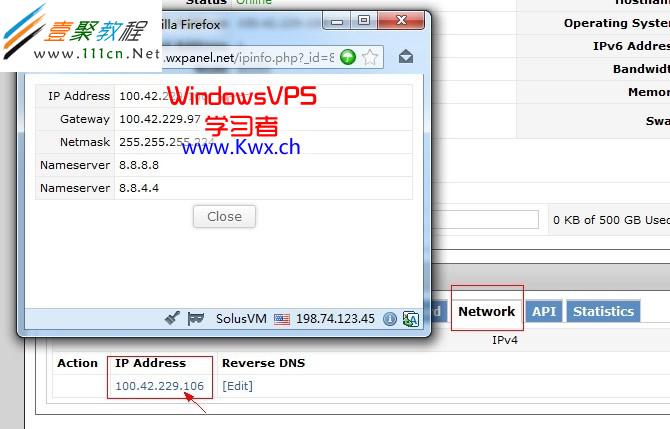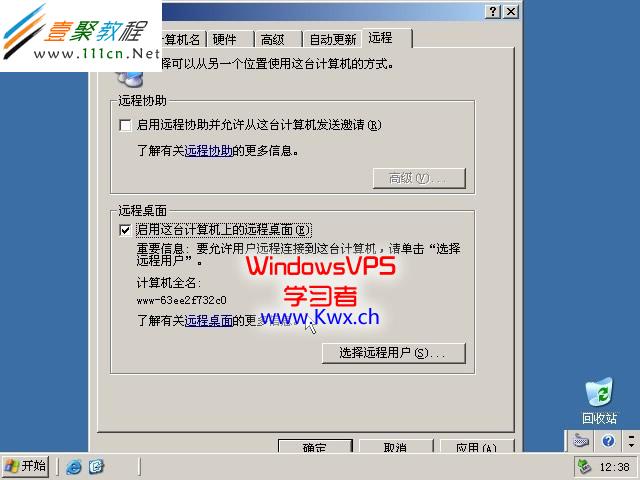最新下载
热门教程
- 1
- 2
- 3
- 4
- 5
- 6
- 7
- 8
- 9
- 10
SoluVM ISO安装Windows 2003图文详解
时间:2022-06-30 18:14:27 编辑:袖梨 来源:一聚教程网
VPS控制面板 SolusVM 可在Xen-HVM或KVM架构下,直接使用ISO安装Windows Server 2003系统。
使用光盘镜像安装,可自定义系统信息,更加灵活和干净。
一、挂载ISO镜像
并在Settings将开机顺序设置为CDROM。
二、重启VPS并重新引导
三、进入VNC平台
VNC平台需要java支持,可在java官网(http://www.java.com/zh_CN/download/windows_xpi.jsp?locale=zh_CN)下载并安装。
四、进入Windows安装向导
1、引导界面
2、服务条款
3、分区
4、格式化
5、安装ing
6、设置名称
7、CD-Key
请自备CD-KEY
8、授权模式
建议选择“每设备或每用户”
9、计算机名和管理员密码
10、系统时间
11、网络设置
1)选择“自定义设置”
2)修改Internet TCP/IP协议
单击属性。
3)VPS面板选择“NetWork”
单击IP查看对应参数。其中,IP Address 为VPS IP,Gateway 为IP网关, NetMask 为子网掩码,NameServer 为DNS服务器。
4)按对应参数设置
五、开启远程
单击“开始”菜单,选择“控制面板”,单击“系统”,找到“远程”选项卡, 勾选“启用这台计算机的远程桌面”,保存,即可开启“远程桌面连接”
相关文章
- 《弓箭传说2》新手玩法介绍 01-16
- 《地下城与勇士:起源》断桥烟雨多买多送活动内容一览 01-16
- 《差不多高手》醉拳龙技能特点分享 01-16
- 《鬼谷八荒》毕方尾羽解除限制道具推荐 01-16
- 《地下城与勇士:起源》阿拉德首次迎新春活动内容一览 01-16
- 《差不多高手》情圣技能特点分享 01-16